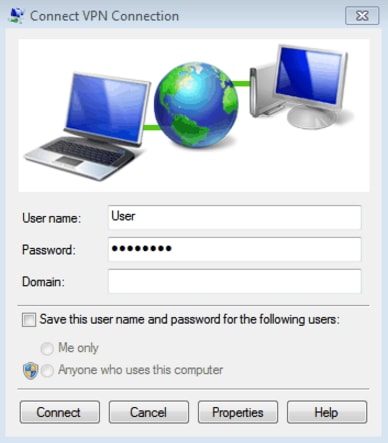Teil 3: 4 gängige Lösungen, um den Fehlercode 504 im Play Store zu beheben
Die Lösung für ein Problem wie den Fehlercode 504 ist sehr wichtig, da man sonst in dem Prozess stecken bleibt, die Details über das Problem zu erfahren. Da Zeit ist von größter Bedeutung für Sie als auch für uns. So ein Versuch von unserem Ende, um das Problem zu lösen, indem sie 4 Lösungen zu beheben, den Fehlercode 504 beim Herunterladen einer App durch den Google Play Store. Der detaillierte Prozess ist unten angegeben. Folgen Sie ihnen Schritt für Schritt, um das Download-Problem zu lösen.
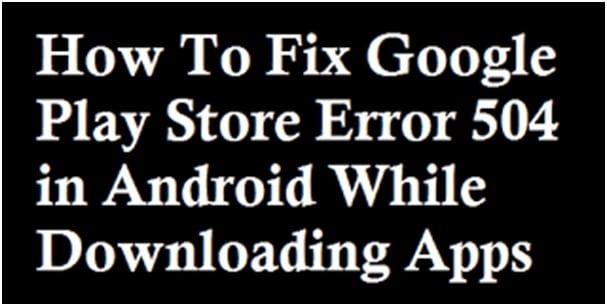
Lösung 1: Gmail-Konto entfernen und hinzufügen
Dies ist die erste und wichtigste Lösung, um den Fehler 504 zu beheben. Gehen wir die Schritte nacheinander durch, um sie besser zu verstehen.
Zuerst gehen Sie zu den Systemeinstellungen > Konten > Google > Entfernen Sie Ihr Gmail-Konto.
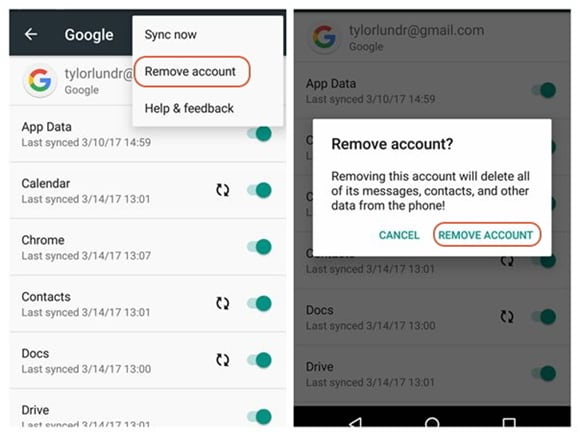
Gehen Sie nun zu den Einstellungen > Apps > Alle > Force Stop, Daten löschen, Cache für Google Play Store löschen (ähnlich wie Methode 2)
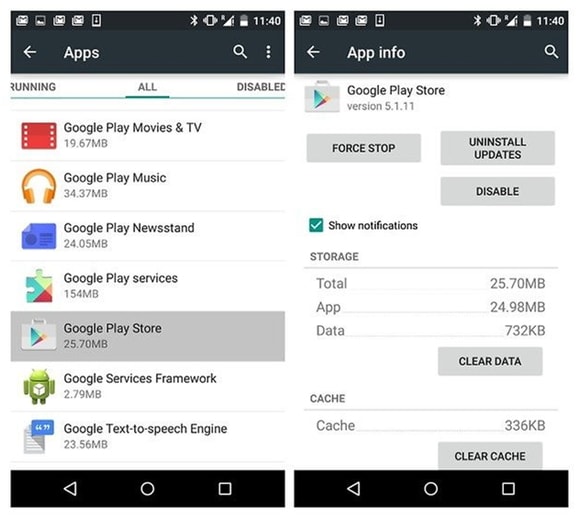
Nachdem dies erledigt ist, gehe zu Einstellungen > Konten > Google > Füge dein Gmail-Konto hinzu.
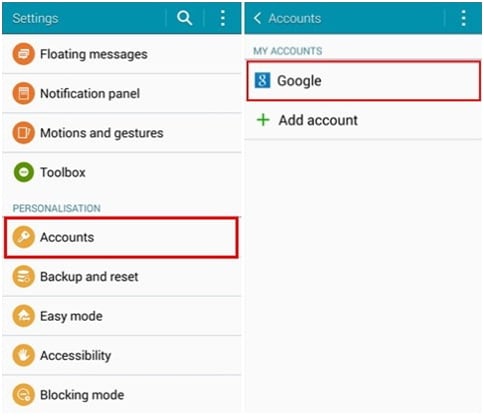
Nachdem Sie Ihr Google-Konto auf dem Gerät hinzugefügt haben, sollten Sie nun das Android-Gerät neu starten und die Google-Einstellungen einrichten, indem Sie alle Bedingungen und Konditionen akzeptieren.
Zuletzt müssen Sie den Google Play Store besuchen und die Play Store-App aktualisieren oder neu installieren.
Dies sollte höchstwahrscheinlich das Problem des Fehlers 504 beheben, wenn nicht, schau dir die anderen 3 Lösungen an.
Lösung 2: Löschen unserer laufenden Apps
Wenn wir auf unser Handy zugreifen, greifen wir auf so viele Apps zu, einige arbeiten im Hintergrund. Unwissentlich arbeitet eine Reihe von Apps im Hintergrund und verbraucht so Daten und Speicherkapazität. Du kannst sie loswerden, indem du solche laufenden Apps mit dem folgenden Verfahren löschst:
>Gehen Sie zu Einstellungen
>Öffnen Sie den Anwendungsmanager
>Wählen Sie Anwendung verwalten
>Wählen Sie alle Apps aus, die im Hintergrund laufen und löschen Sie den Bildschirm
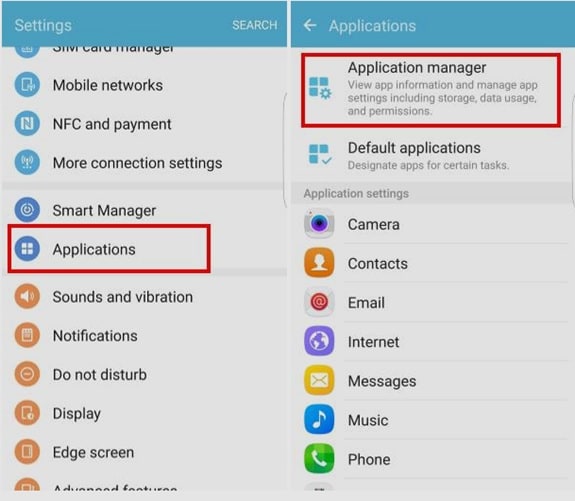
Der nächste Schritt ist das Aktualisieren des Play Stores, um Speicherplatz freizugeben. Die dafür erforderlichen Schritte sind:
>Gehen Sie zu Einstellungen
>Wählen Sie Anwendungsmanager
>Klicken Sie auf Google Play Store
>Klicken Sie auf Force Stop
>Dann klicken Sie auf Daten löschen
>Dann wählen Sie Cache löschen
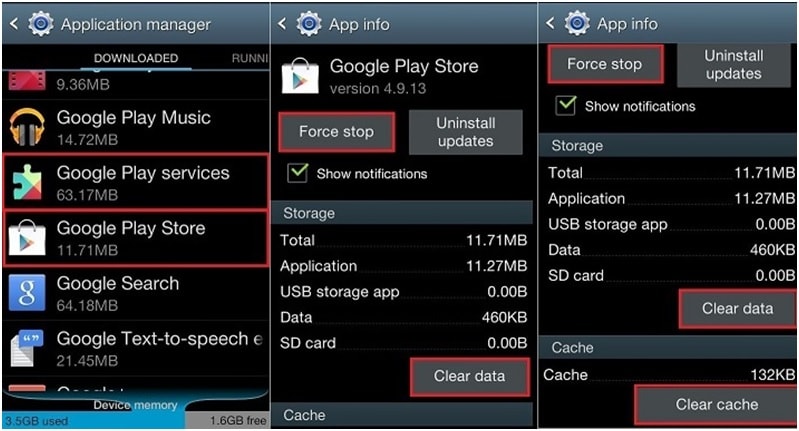
Dadurch wird auf dem Gerät etwas freier Speicherplatz geschaffen, wie viele Male Speicherplatz ist der Grund für das Problem in den Download-Prozess. Als Cache ist die temporäre, die erstellt wird, wenn wir den Browser zugreifen oder besuchen Sie die Seite eines Google Play Store, es wird erstellt, um einen schnelleren Zugriff auf die Daten zu haben.
Lösung 3: Zurücksetzen der Präferenz für die Apps
Rücksetzen der App-Einstellungen ist auch eine gute Option, da es die Einstellung in Bezug auf die App und ihre Download-Richtlinien zu aktualisieren. Da manchmal diese Richtlinien einige unbekannte Fehler wie Fehlercode 504 während Ihrer Google play Erfahrung erstellen. Nein, die erforderlichen Schritte sind wie folgt:
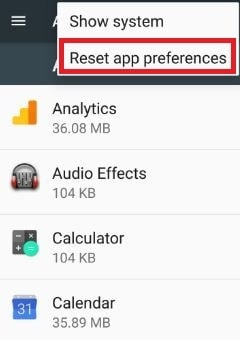
>Gehen Sie zu Einstellungen
>Wählen Sie den Anwendungsmanager oder Apps
>Wählen Sie Mehr
>Klicken Sie auf App-Einstellungen zurücksetzen
>Wählen Sie Apps zurücksetzen
>Drücken Sie OK
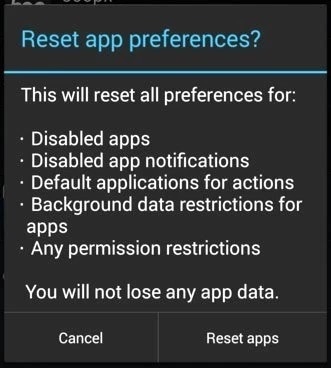
Damit werden die Einstellungen für die Apps zurückgesetzt, wie z. B. eingeschränkte Berechtigungen, deaktivierte Apps, Hintergrunddaten für die eingeschränkte App, Benachrichtigungen. Und das Wichtigste ist, dass durch den folgenden Prozess Ihre Daten nicht verloren gehen. In den meisten Fällen ist der Verlust von Daten während des Zurücksetzungsprozesses von größter Bedeutung. Nach diesen Schritten wird helfen, das Problem zu lösen, ohne weitere Fehler zum Herunterladen process.
Solution 4. Installation einer VPN-Anwendung eines Drittanbieters
VPNs sind virtuelle private Netzwerke, die verwendet werden, um sicher über das Netzwerk auf Ihre Daten zuzugreifen, genau wie eine Firewall auf dem System funktioniert, in ähnlicher Weise funktioniert es online. So schaffen die sichere Umgebung über das Netzwerk, die Raum für das freie Surfen Daten online.
In dem Fall, Ihr öffentliches Netzwerk verursacht einen Fehler beim Herunterladen der App durch den Play Store, dann haben Sie die Möglichkeit, dass, alternativ, können Sie VPN-Anwendung, um das Problem zu lösen gelten. Sie können die Schritte zur Installation der VPN-Anwendung befolgen.
>Besuchen Sie den Google Play Store
>Finden Sie eine zuverlässige VPN-Anwendung und laden Sie die VPN-Anwendung herunter
>Installieren Sie die VPN-Anwendung von Hideman aus dem Play Store
>Öffnen Sie die Anwendung; Wählen Sie das Land (ein anderes Land wie USA/UK)
>Verbinden
>Nun können Sie die gewünschte App herunterladen